Microsoft Cortana iestatīšana, izmantojot Powered Harman Kardon Invoke

Tāpat kā Google Home un Amazon Echo, arī Harman Kardon Invoke ir paredzēts, lai Microsoft digitālais asistents Cortana ievietotu jūsu viesistabā.
Tāpat kā ar Google Home un Amazon Echo,Harman Kardon Invoke mērķis ir ievietot Microsoft digitālo asistentu Cortana jūsu viesistabā. Šeit ir ieskats, kā to iestatīt, un daži pirmie iespaidi.
Varat to iestatīt tieši, izmantojot CortanaWindows 10 vai izmantojiet lietotni Cortana operētājsistēmai Android vai iOS. Šajā rakstā es izmantoju Cortana operētājsistēmā Windows 10, taču neatkarīgi no tā, kuru ierīci izmantojat, tā ir tieša un sniegs instrukcijas uz ekrāna.
Harman Kardon Invoke iestatīšana, izmantojot Windows 10
Pievienojiet skaļruni, un jūs redzēsit zilugaismas aplis ap skaļruņa augšdaļu. Pagaidiet apmēram minūti, līdz Cortana jums pateiks apsveikuma ziņojumu. Pēc tam palaidiet Cortana datorā vai tālrunī, atlasiet ierīču ikonu un pogu “Let’s Get Started”.
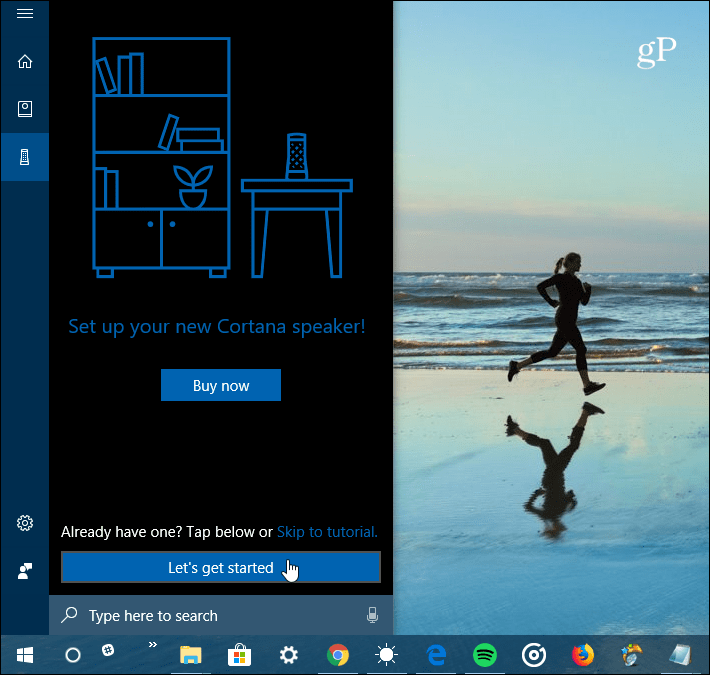
Pēc tam jums tiks piedāvāts instalēt UWPLietotne Cortana Device Setup no veikala, ja jums tas vēl nav. Piekrītiet lietotnes noteikumiem, un tad atliek tikai sekot iestatīšanas norādījumiem. Jūs pierakstāties, izmantojot savu Windows kontu, izvēlaties savu laika joslu un izveidojat savienojumu ar savu Wi-Fi tīklu. Pēc tam, kad tas būs savienots ar Wi-Fi, jums būs jāgaida dažas minūtes, kamēr tas saņems jaunākos atjauninājumus.
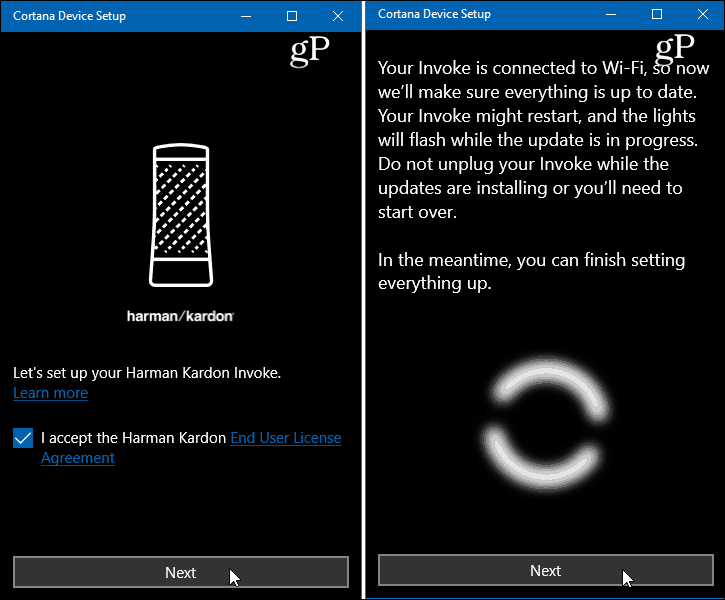
Kaut arī tas saņem jaunākos atjauninājumus, jūs varat izvēlēties citus iestatījumus, piemēram, tādu pakalpojumu saistīšanu kā Spotify un savu Outlook.com vai Office 365 kalendāru.
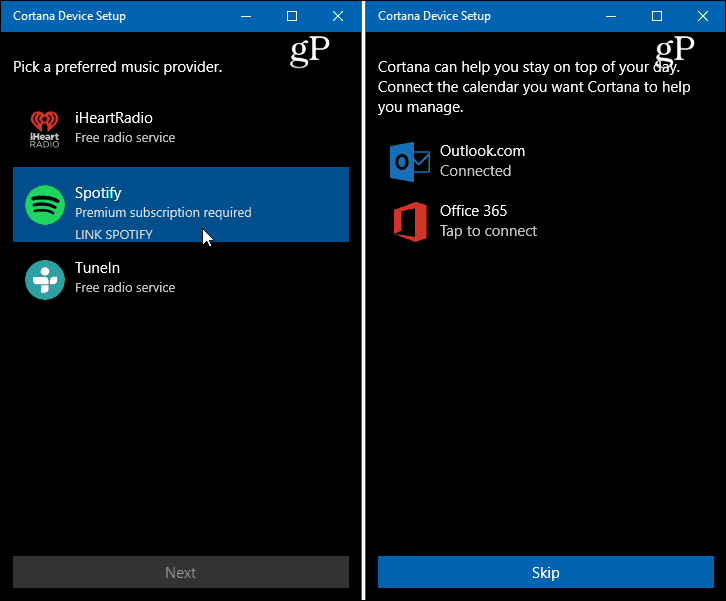
Kad viss būs gatavs, jūs iegūsitīss video, kurā paskaidrots, ko jūs varat darīt ar Cortana uz Invoke skaļruņa. Jāatzīmē, ka, ja iestatīšanas procesa laikā ļausit tam sēdēt pārāk ilgi, skaļruņa augšpusē esošās gaismas deg sarkanā krāsā un Cortana jums pateiks, ka kaut kas nogāja greizi. Tad jums būs jāpiespiež mikrofona poga skaļruņa aizmugurē piecas sekundes, lai atsāktu iestatīšanu.
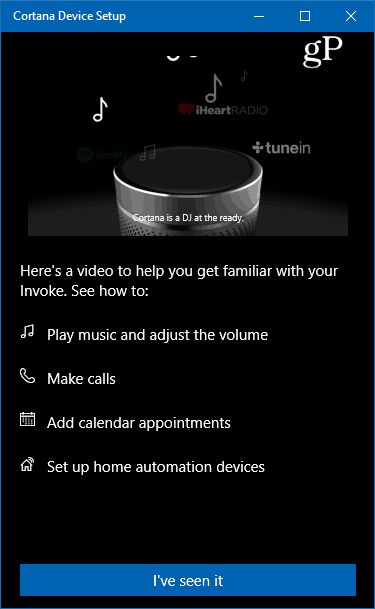
Kad iestatīšanas process ir pabeigts, varat izmantot lietotni Cortana, lai kontrolētu iestatījumus un redzētu visus savus nesenos uzdevumus un citas darbības.
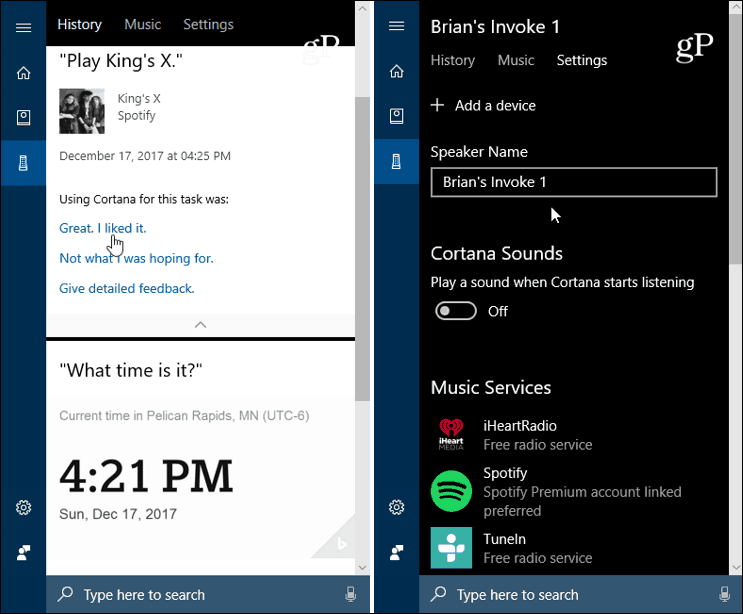
Salīdzinot ar citiem digitālajiem asistentiem,Cortana, runājot par šo runātāju, šķiet, ir nedaudz lēnāka, ja runājam par balss komandām. Šķiet, ka ir grūtāk dzirdēt tās modināšanas komandu. Lai gan tas varētu būt saistīts ar tā izvietojumu istabā. Man ar to ir jāturpina eksperimentēt. Bet kopumā tas ir labi veidots runātājs, un tam vajadzētu labi darboties Windows 10 ekosistēmā. Turklāt šķiet, ka lietotnes Cortana izmantošana operētājsistēmā Android un iOS, šķiet, darbojas tikpat labi kā no datora Windows 10.
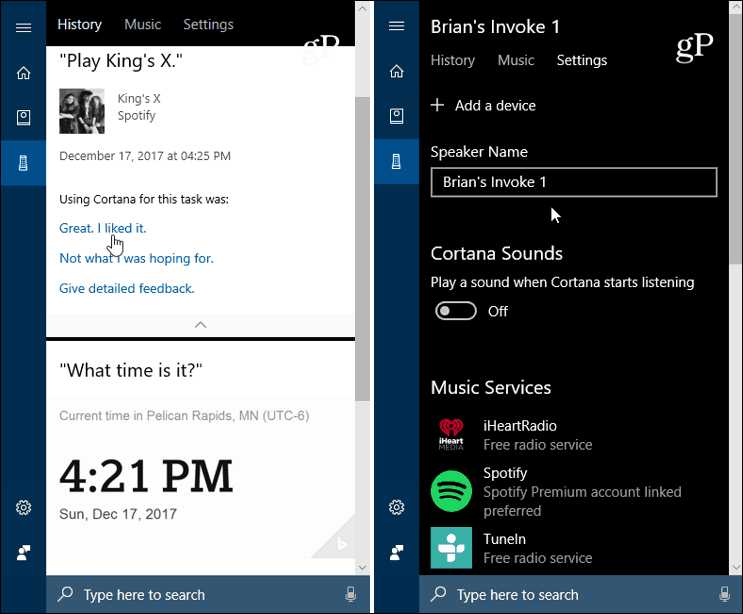
Lai pārvaldītu Invoke, jums nav nepieciešams Windows Phone. Tikai Cortana lietotne savā Android vai iPhone.
Tas daudz ko dara pārējiem viedajiem skaļruņiempiemēram, Google Home un Amazon Echo. Ja visu dienu strādājat operētājsistēmā Windows 10, tas varētu būt veids, kā jūs to varat viegli kontrolēt, izmantojot lietotni Cortana. Tas ir pietiekami vienkārši, lai pārvaldītu tā iestatījumus arī no lietotnes Cortana operētājsistēmā Android vai iOS. Skaļrunis no skaļruņa ir labāks nekā citi savā klasē, piemēram, Amazon Echo vai Google Home. Kad mums būs vairāk laika pavadīt kopā ar runātāju un izmēģināt dažādus uzdevumus, mums būs vairāk informācijas.
Vai jums ir Harman Kardon Invoke? Kādas ir jūsu domas par to līdz šim? Paziņojiet mums komentāros zemāk vai turpmākai diskusijai par visu Microsoft, pārejiet mūsu Windows 10 forumos.










Atstājiet savu komentāru